STEAM怎么把截图展柜制作成长展柜的样式?
1、首先,我们需要从网页上找到STEAM官网,进入。(不要用客户端)
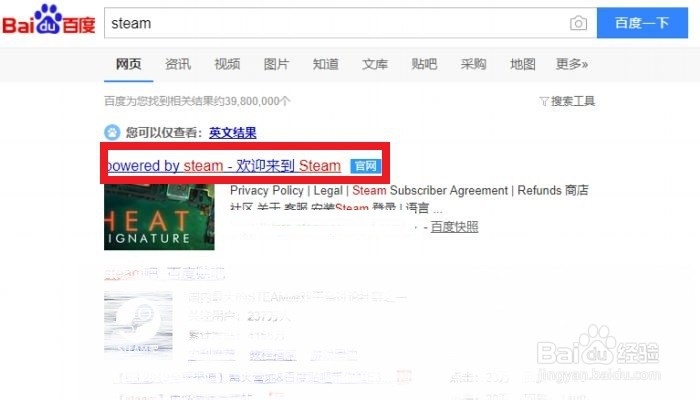
2、然后,我们在网页上完成账号登录,并进入到个人资料的界面中。

3、接着,我们可以在个人资料界面的右方看到【Artwork(艺术作品)】这个选项,点击进入。

4、和上次上传艺术作品的方法一样,我们继续点击【Upload artworks(上传艺术作品)】。

5、再然后,我们照常规添加名称,上传图片。

6、之后,我们还是照上传艺术作品长展柜的方式打开浏览器控制台,进入【Console】。

7、最后,重点来了!我们需要输入下图的这段代码,和上一次上传艺术作品的是不一样的!!输入完成后,我们按下回车,然后继续上传,会发现它会自动保存到截图中~
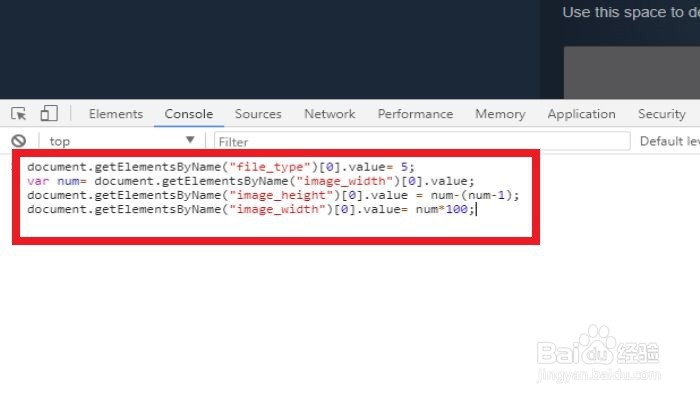
声明:本网站引用、摘录或转载内容仅供网站访问者交流或参考,不代表本站立场,如存在版权或非法内容,请联系站长删除,联系邮箱:site.kefu@qq.com。
阅读量:81
阅读量:111
阅读量:174
阅读量:193
阅读量:122